よくあるご質問 >ダウンロード、インストール >インストール >【スタースイート 9】拡張機能のインストール手順は?
FAQ 【スタースイート 9】拡張機能のインストール手順は?
- 回答
以下をご覧ください
USBメモリ版には、あらかじめ以下の4つの拡張機能が同梱されています。
※ 同梱されているもの以外の拡張機能をダウンロードした方はこちら。
【同梱拡張機能一覧】
・ PDF Import
PDFの読み込み/編集を可能にする拡張機能
・ Presentation Minimizer
プレゼンテーションのファイルサイズを小さくする拡張機能
・ Presenter Screen
プレゼンテーションのスライドショーで、発表者用、閲覧者用の2画面表示を行なう拡張機能
・ Report Builder
データベースのレポートを作成しやすくする拡張機能
拡張機能の導入手順は以下の通りです。
【拡張機能の導入手順(Windowsの例)】
1. スタースイート 9のUSBメモリ版をパソコンのUSBポートに挿入します
※ USBポートの位置はパソコンの説明書をご確認ください
2. デスクトップのアイコン等から、スタースイートを起動します

3. 「ツール」-「拡張機能マネージャー」とクリックします
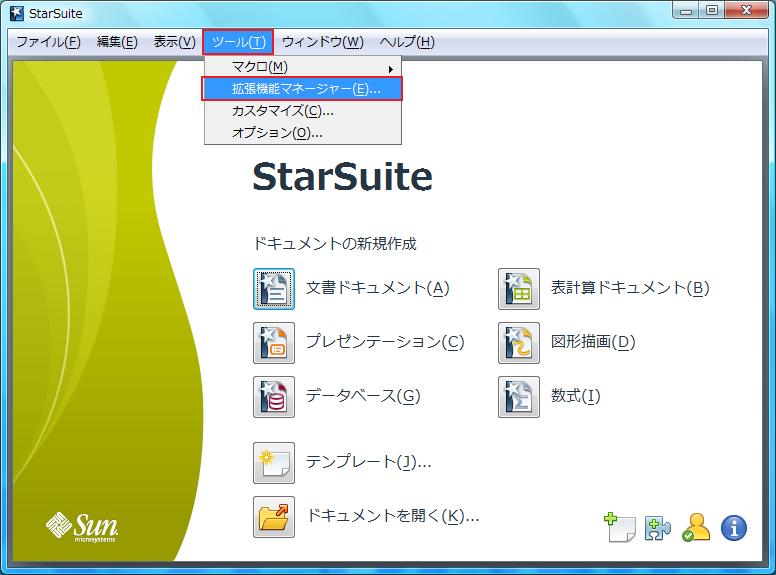
4. 「拡張機能マネージャー」が起動したら[追加]をクリックします
![[追加]をクリック](https://www.sourcenext.com/support/img/com/qa/files/081205_01/ext03.jpg)
5. 「コンピュータ」をクリックし、「スタースイート 9」を開きます
※ スタースイート 9が表示されない場合、スタースイート 9のUSBメモリ版がパソコンに接続されていることをご確認ください
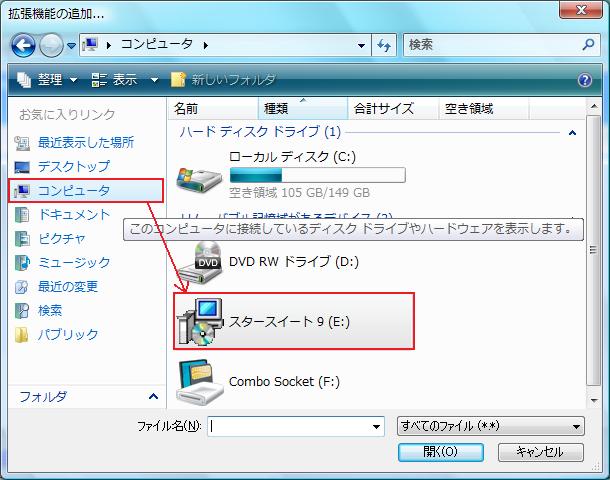
6. 使用しているOSのフォルダを選びます(Windows VistaやXPの場合、Windows)
※ Report Builderについては、他のOSの場合もWindowsを選択してください
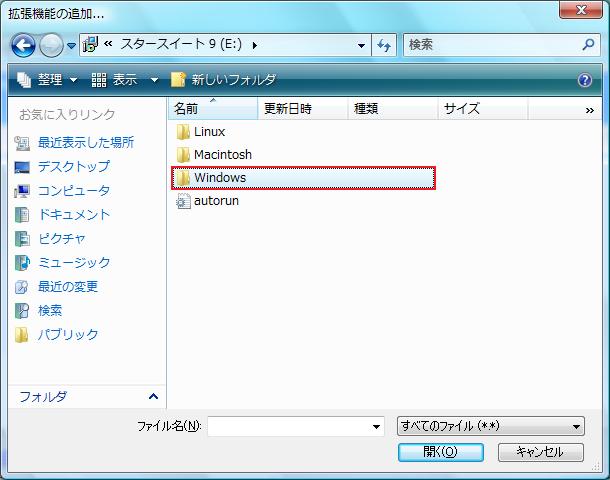
7. 「Extensions」を開きます
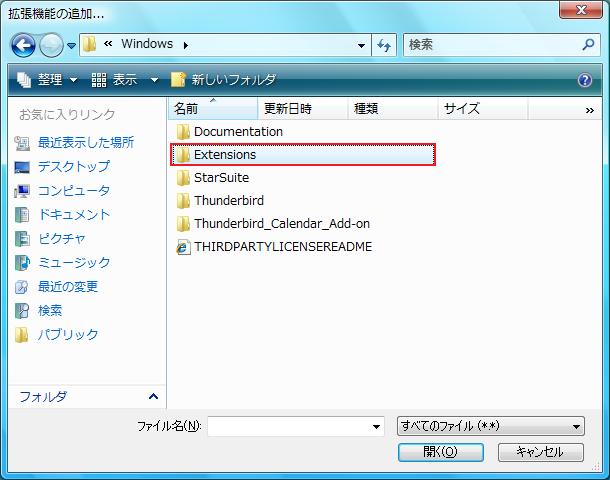
8. 導入したい拡張機能のフォルダを開きます
※ PDF Importの場合、「Sun_PDF_Import」を開きます
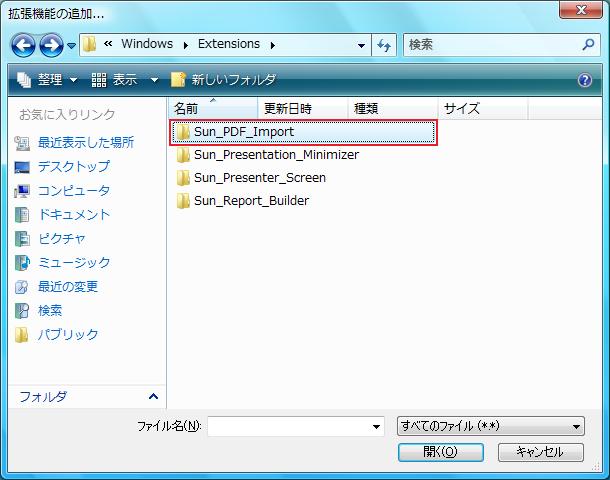
9. 拡張機能のファイルを選び[開く]をクリックします
※ PDF Importの場合、「pdfimport」を開きます
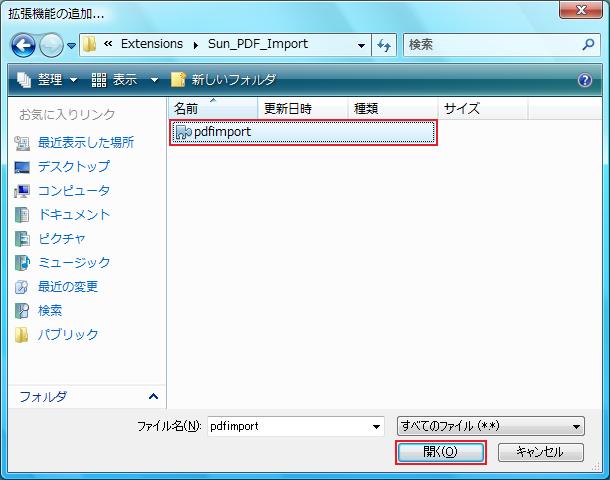
10. [下へスクロール]でライセンス条項を確認します
同意する場合[OK]をクリックします
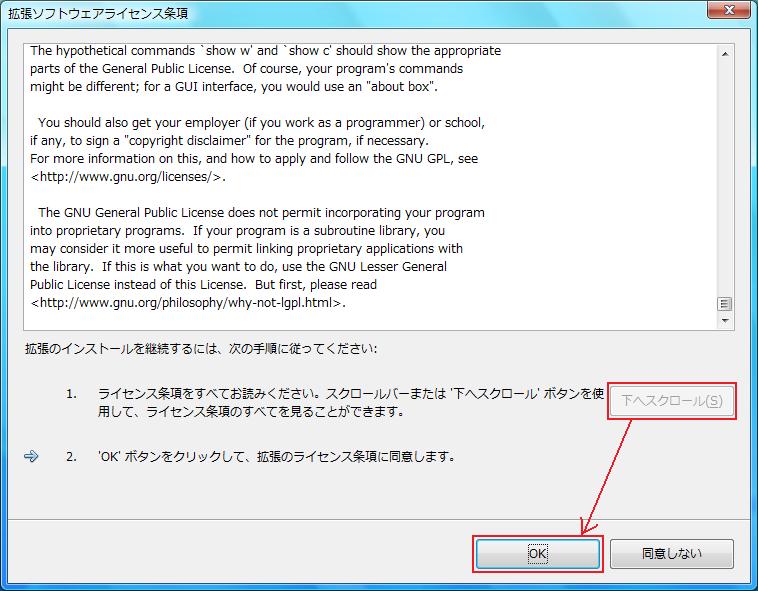
11. 一覧に拡張機能が追加されたことを確認します
※ 引き続き他の拡張機能を追加する場合は、[追加]をクリックして5~10の手順を繰り返します
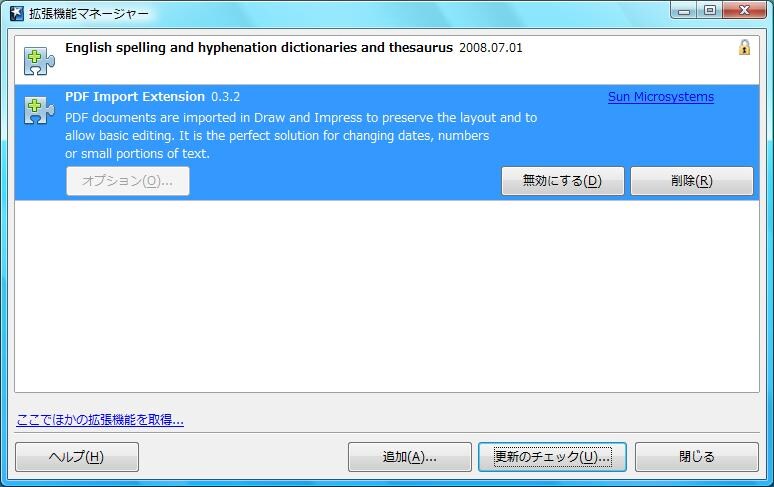
【追加の拡張機能をダウンロードした方へ】
拡張機能の導入手順は以下の通りです。
1. デスクトップのアイコン等から、スタースイートを起動します

2. 「ツール」-「拡張機能マネージャー」とクリックします
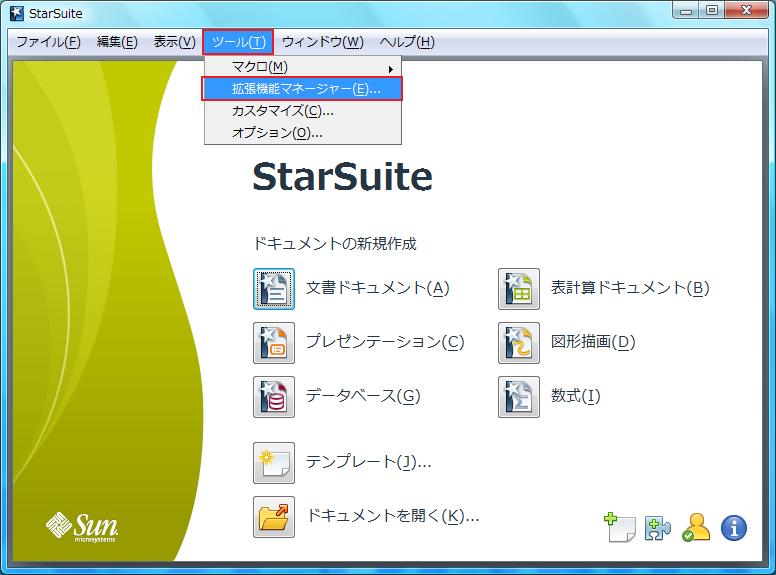
3. 「拡張機能マネージャー」が起動したら[追加]をクリックします
![[追加]をクリック](https://www.sourcenext.com/support/img/com/qa/files/081205_01/ext03.jpg)
4. ダウンロードしたファイルを選び[開く]をクリックします
5. ライセンス条項を確認し、同意する場合[OK]をクリックします
以上で設定完了です。「拡張機能マネージャー」に機能が追加されたことを確認してください。
管理番号:11535 / 作成日時:2018/10/03 03:19:00 PM
参考になりましたか?
上記のFAQで解決しなかった場合、下記よりお問い合わせください。